Yeastar là một trong những thương hiệu VOIP hàng đầu thế giới với các dòng…
HƯỚNG DẪN SỬ DỤNG TÍNH NĂNG BẢNG TRẮNG TRÊN ZOOM
Bảng trắng là một trong những tùy chọn chia sẻ mà bạn có thể sử dụng trong cuộc họp để thực hiện chú thích những nội dung quan trọng. Tính năng bảng trắng cho phép bạn chia sẻ bảng trắng cho bạn và những người tham gia khác để có thể chú thích vào. Sau đây là hướng dẫn sử dụng tính năng bảng trắng trên zoom.
MỤC LỤC
Điều kiện cần thiết để sử dụng:
- Hệ điều hành Window phiên bản 3.5.19597.0626 hoặc cao hơn
- Hệ điều hành Mac phiên bản 3.5.24604.0824 hoặc cao hơn
- Ứng dụng Zoom trên điện thoại hoặc ipaid phiên bản 2.5.34521.1207 hoặc cao hơn
- Ứng dụng Zoom cho Android phiên bản 3.6.17038.1226 hoặc cao hơn
Hướng dẫn sử dụng tính năng bảng trắng
Cách sử dụng tính năng bảng trắng trên hệ điều hành window/Mac
Bước 1: Sau khi đăng nhập vào tài khoản và bắt đầu cuộc họp, nhấn chọn vào nút share screen ![]() trên thanh công cụ của màn hình cuộc họp.
trên thanh công cụ của màn hình cuộc họp.
Bước 2: Sau khi nhấn chọn vào biểu tượng Share Screen sẽ xuất hiện một bảng hiển thị các tùy chọn chia sẻ, Nhấn chọn vào Whiteboard như hình dưới đây.
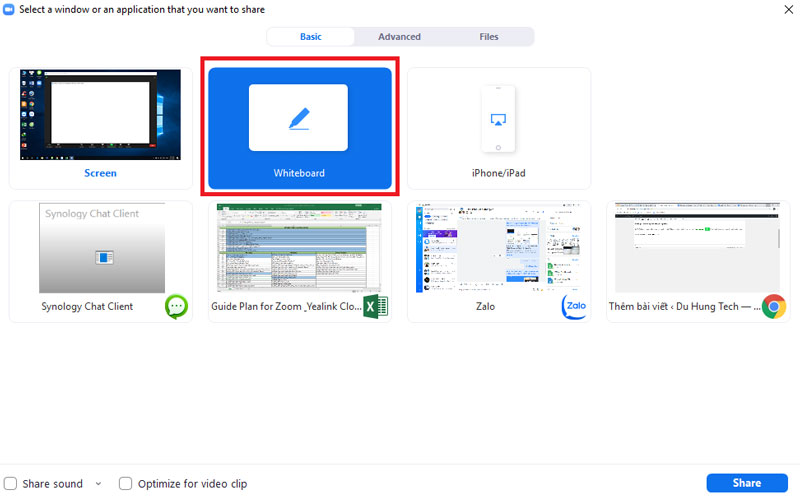
Bước 3: Nhấn chọn Share ở góc dưới bên phải để bắt đầu chia sẻ bảng trắng
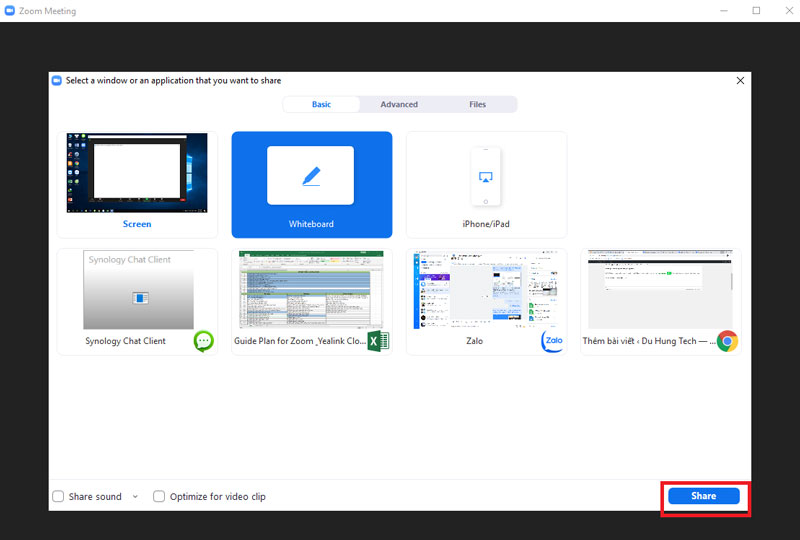
Bước 4: Sau khi nhấn share các công cụ chú thích sẽ tự động xuất hiện. Bạn có thể nhấn vào tùy chọn Whiteboard trên thanh điều khiển cuộc họp để hiện hay ẩn nó.
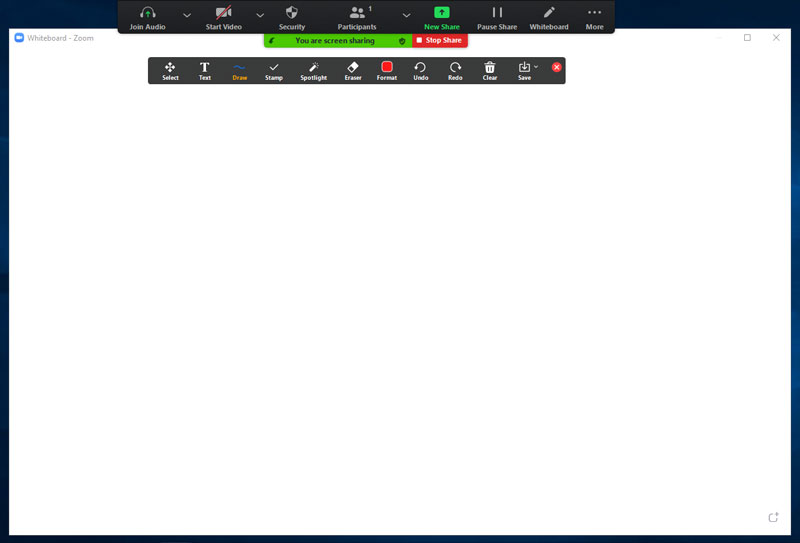
Bạn cũng có thể sử dụng điều khiển trang ở góc bên phải phía dưới màn hình của bảng trắng để tạo trang mới hoặc chuyển đổi giữa các trang
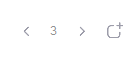
Bước 5: Khi bạn đã thực hiện xong bạn nhấn vào Stop Share để dừng chia sẻ bảng trắng.

Cách sử dụng tính năng bảng trắng trên điện thoại
Bước 1: Nhấn vào nút Share trên thanh điều khiển cuộc họp ở phía dưới màn hình
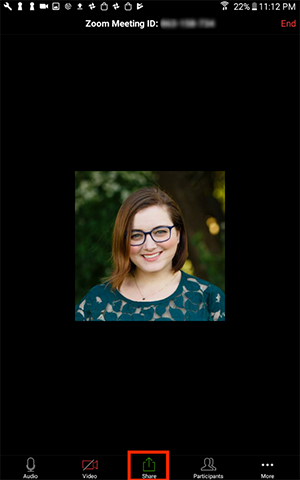
Bước 2: sau khi nhấn vào sẽ hiển thị một bảng hiển thị các tùy chọn chia sẻ, nhấn vào nút Share Whiteboard
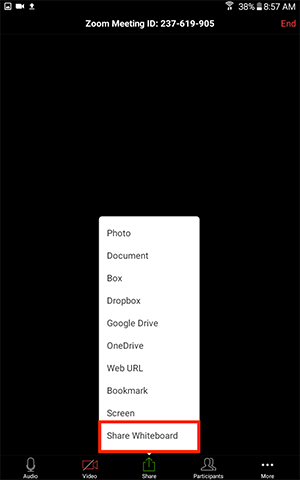
Bước 3: Nhấn vào biểu tượng bút ở phía dưới bên trái màn hình để mở các công cụ chú thích
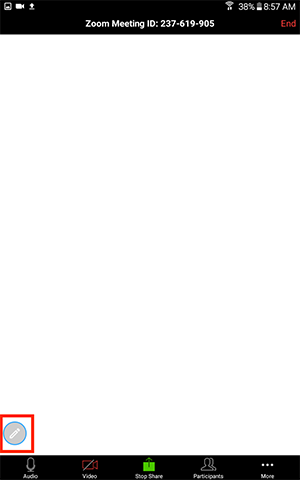
Bước 4: Khi bạn đã thực hiện xong, nhấn vào bút để đóng các công cụ chú thích và nhấn vào Stop Share
Chia sẻ đồng thời nhiều bảng trắng trong cuộc họp
Nếu bạn bật chia sẻ nhiều màn hình đồng thời, nhiều người tham gia có thể chia sẻ bảng trắng cùng lúc. Tuy nhiên, để có thể xem 2 màn hình cùng lúc, hoặc là bảng trắng của bạn, hoặc là bảng trắng của người tham gia bạn cần bật tính năng màn hình kép.



This Post Has 0 Comments